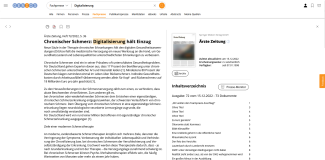
Wählen Sie in der Trefferliste per Klick ein einzelnes Dokument aus, wird es Ihnen kostenpflichtig angezeigt. Unterhalb des Dokuments erhalten Sie zusätzliche Informationen wie z. B. Quelle und Dokumentennummer zu diesem Dokument in tabellarischer Darstellung. Außerdem finden Sie unterhalb des Dokuments die dauerhafte Adresse, unter der Sie dieses Dokument immer wieder finden.
Über die Funktionsleiste rechts oben können Sie das gewählte Dokument drucken, speichern, in die Merkliste legen, sich vorlesen lassen oder als Link verschicken. Unterhalb der Funktionsleiste werden, soweit vorhanden, verfügbare Zusatzdokumente wie Original-PDFs, Grafiken und Tabellen angeboten.
In der rechten Spalte sind ggf. ein Ausschnitt des Inhaltsverzeichnisses sowie weiterführende Links eingebunden, die Sie bei Ihrer Recherche zusätzlich unterstützen. Ähnliche Dokumente werden Ihnen anhand der Schlagworte angezeigt. Mittels Schlagworten können Sie eine neue Suche auslösen. Klicken Sie hierzu einfach auf eines der Schlagworte und wir zeigen Ihnen alle Treffer aus Ihrer ausgewählten Medienart.
Über den Button "Zurück zur Trefferliste" ober- und unterhalb des Dokuments gelangen Sie zurück zur Ihrer Trefferliste. Mit der Seitenanzeige können Sie zu weiteren Dokumenten aus der Trefferliste blättern. Per MouseOver werden Ihnen vorab immer alle relevanten Informationen inkl. der Kosten zum nächsten/vorherigen Dokument angezeigt.
Im Bereich eBooks haben Sie die Wahl, das gesamte Buch oder nur einzelne Kapitel herunter zu laden. Klicken Sie hierzu entweder auf den Button "Gesamtes Buch als PDF öffnen", auf den Kapitelnamen eines einzelnen Kapitels oder wählen Sie per Checkbox mehrere Kapitel aus und klicken Sie auf "Auswahl als ZIP herunterladen".
FirmenDossiers und ManagerDossiers sind Zusammenstellungen von Dokumenten zu einem Unternehmen oder einer Person. Durch Klick auf die verschiedenen Reiter können Sie die unterschiedlichen Dokumente aufrufen. Weitere Dokumente zu diesem Unternehmen bzw. dieser Person können Sie durch Klick auf das Hinzufügen-Symbol erwerben und in das Dossier einfügen. So sind Sie umfassend informiert und können auf Wunsch das Dossier gesammelt ausdrucken oder abspeichern.
Haben Sie in der Trefferliste mehrere Dokumente zum Anzeigen ausgewählt, bekommen Sie diese auf einer Seite gebündelt angezeigt. Mittels der Ankerlinks oben können Sie zu den einzelnen Dokumenten springen. Zusätzlich zur Funktionsleiste in den einzelnen Dokumenten, bietet Ihnen das Sammeldokument die Möglichkeit, alle Dokumente gleichzeitig zu drucken oder zu speichern.